
Às vezes os usuários precisam imprimir uma foto de 10 tamanhos para 15 centímetros. Claro, você pode entrar em contato com um serviço especial de discussão, onde os trabalhadores que usam equipamentos e papel de alta qualidade satisfarão esse procedimento para você. No entanto, se em casa há um dispositivo adequado, você pode fazer tudo sozinho. Em seguida, olhamos para quatro maneiras de imprimir uma imagem de 10 × 15.
Imprimir foto 10 × 15 na impressora
Imediatamente, gostaria de observar que para concluir a tarefa, você precisará de equipamentos de tinta coloridos e papel especial A6 ou mais.Agora resta esperar até que o selo esteja concluído. Você deve obter uma foto correspondente a cores e ter boa qualidade.
Método 3: Programas Especiais
Existem programas para preparar e imprimir desenhos de diferentes formatos. Com a ajuda deles, você pode trabalhar com um tamanho de 10 × 15, já que é bastante popular. O gerenciamento desse software é realizado a um nível intuitivo, e os próprios aplicativos diferem no total por algumas ferramentas e funções. Conhecê-los em nosso outro material no seguinte link.
Leia mais: Top Print Programs Fotos
Método 4: ferramenta de impressão padrão padrão
Os meios de impressão são criados no Windows, que normalmente funciona com os formatos mais populares, exceto 3 × 4. Se a versão de origem da sua foto tiver mais de 10 × 15, você deve primeiro alterar seu tamanho. Você pode executá-lo no Photoshop, o que será ajudado pelas primeiras quatro etapas do método 2, que está acima. Após a alteração, será necessário apenas salvar o instantâneo clicando em Ctrl + S. Em seguida, faça as seguintes manipulações:
- Abra o arquivo através do programa de visualização de imagens, clicando nele com o botão esquerdo do mouse. Clique em "Imprimir". Se estiver faltando, use a tecla Hot Ctrl + P.
- Vá para a impressão pode ser sem abrir uma foto. Basta clicar nele PCM e clicar em "Imprimir".
- Na janela "Impressão de imagens" que abre, selecione uma impressora ativa na lista.
- Defina o tamanho do papel usado e a qualidade da imagem. Pule as duas etapas a seguir se você usar folhas de formato A6.
- Se o papel A4 for carregado na impressora, no menu à direita, marque o item "10 x 15 cm (2)".
- Após a transformação, o instantâneo pode não se encaixar totalmente no quadro. Isso é corrigido pela remoção da marca de seleção com o "tamanho da imagem de um quadro".
- Clique no botão "Imprimir".
- Aguarde o processo concluir.
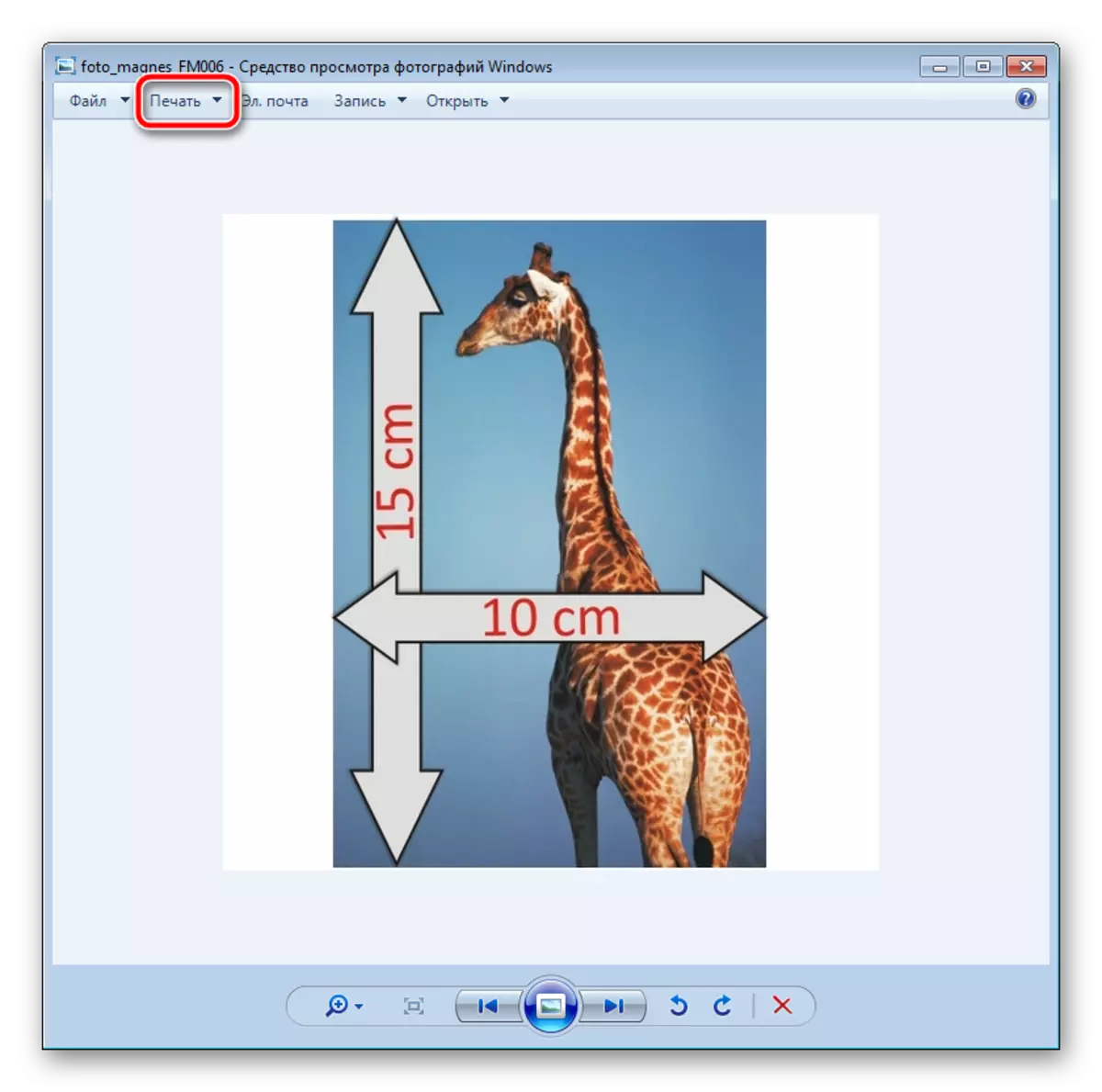
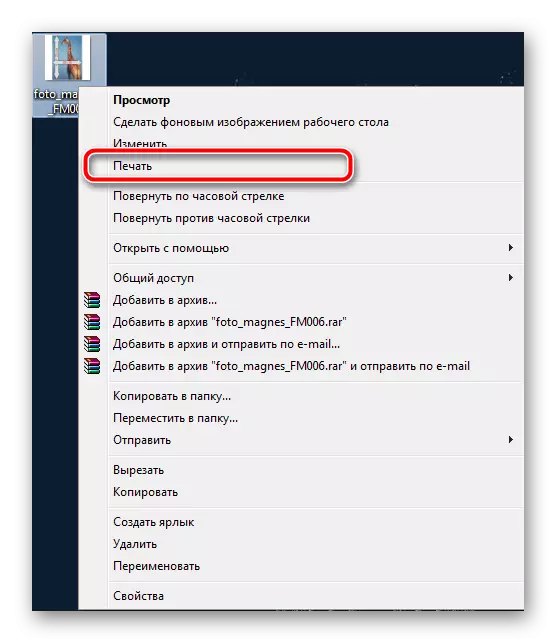

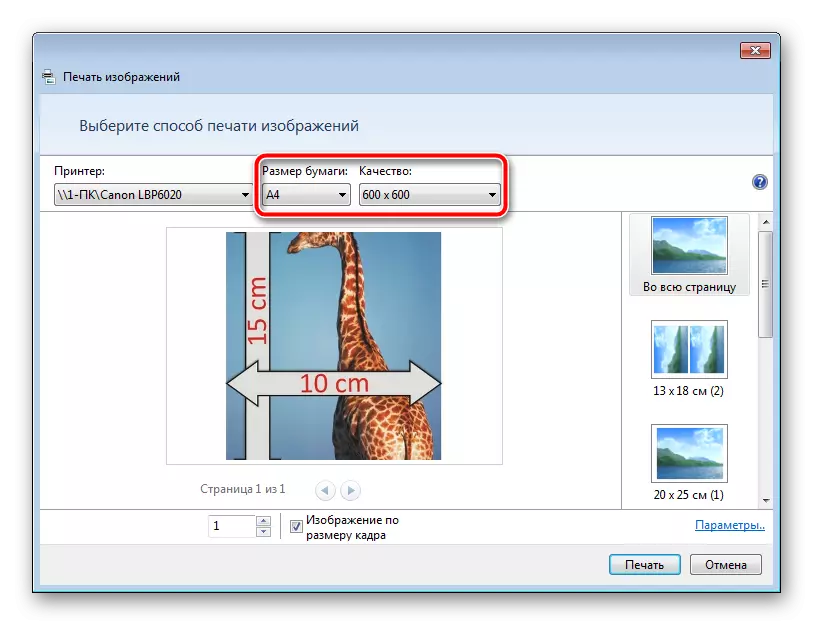
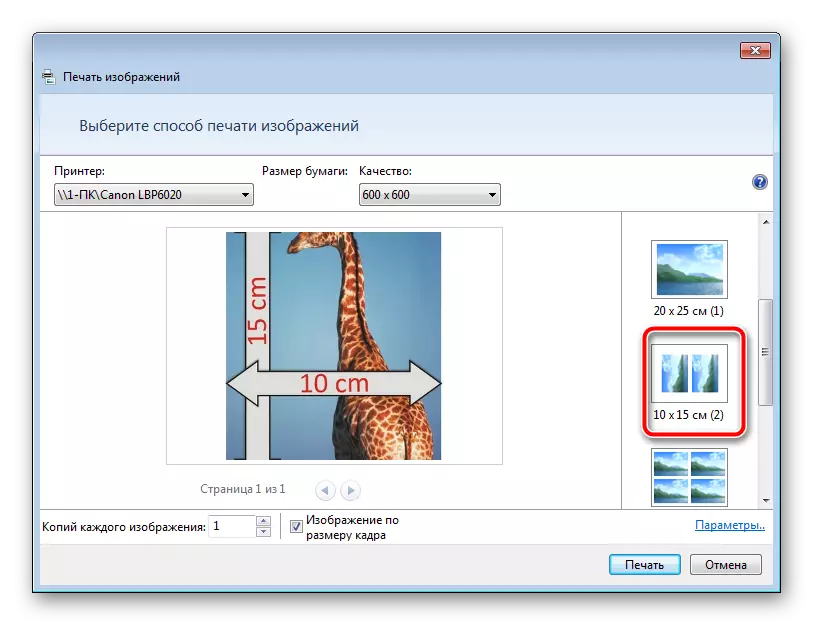
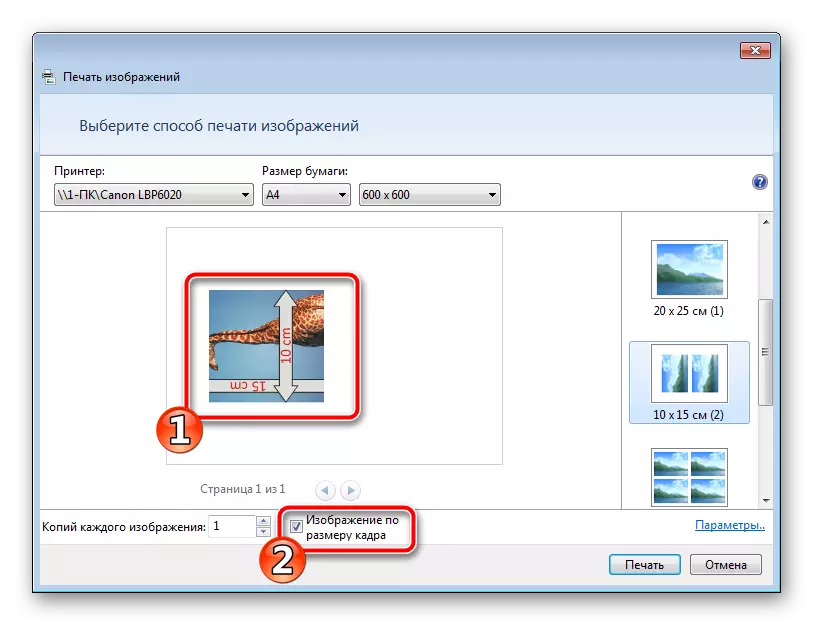
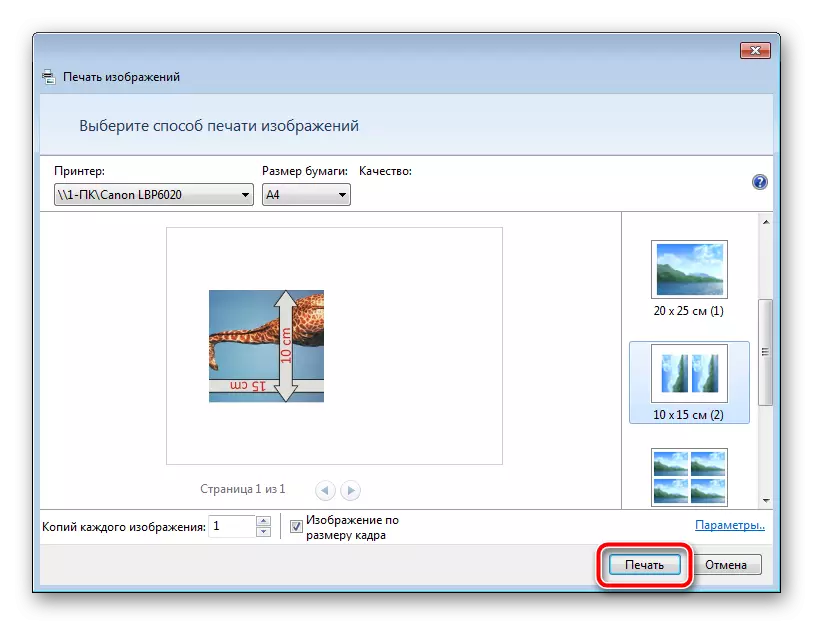
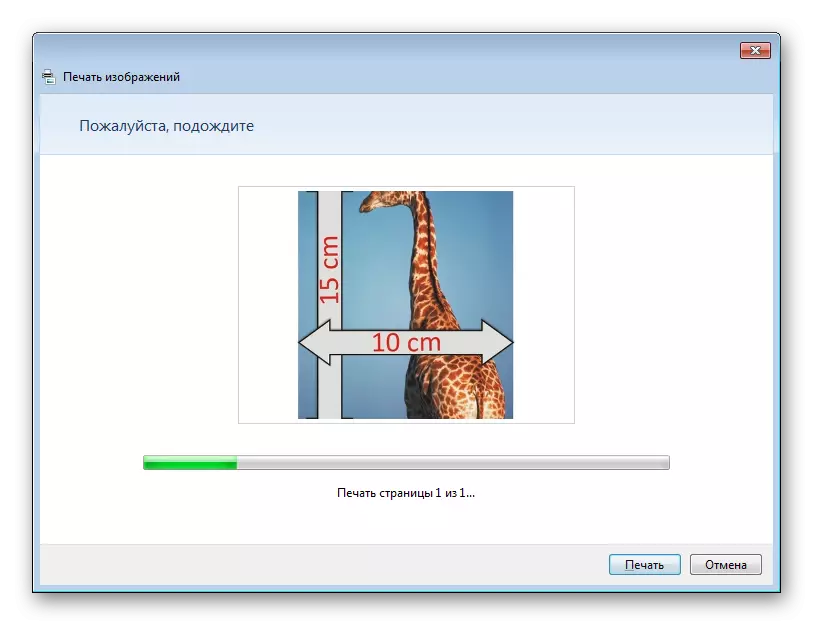
Não remova o papel até que o procedimento seja concluído.
Neste, nosso artigo chega ao fim. Esperamos que nós ajudamos você a lidar com a tarefa e você encontrou a opção mais conveniente para receber uma cópia impressa de uma foto de 10 em 15 centímetros.
Veja também:
Por que a impressora imprime listras
Calibração adequada da impressora
